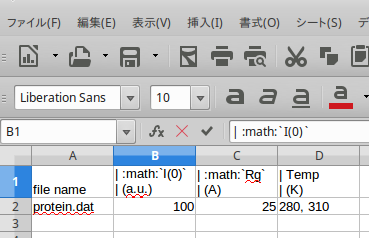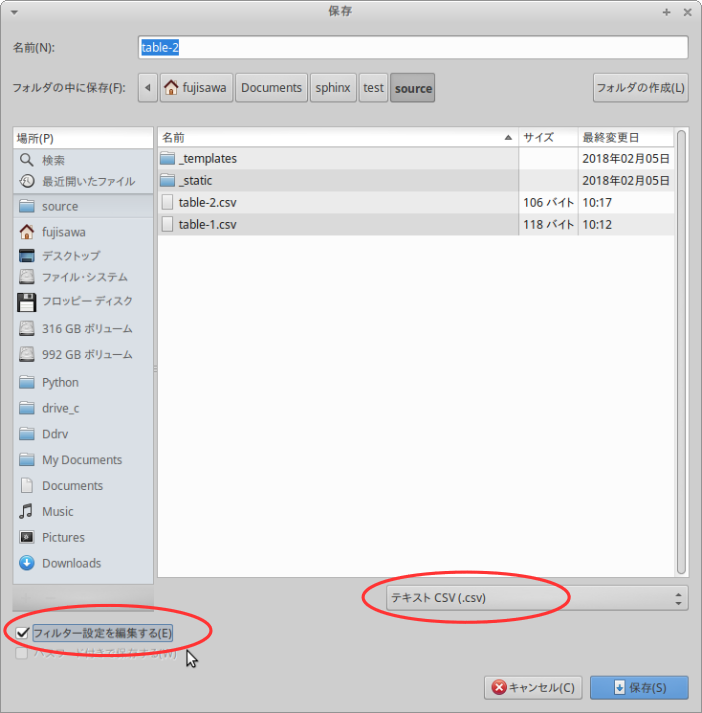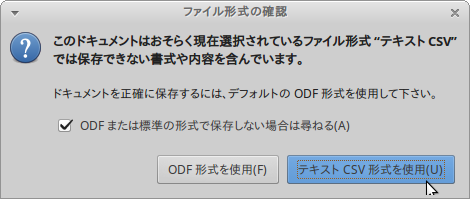4. 理系文章の書き方¶
Spinx での数式や文字、表について紹介していく。
4.1. 数式の書き方¶
数式は latex 形式で記述する。表記するためには主に「行間に挿入するタイプ」と「行内に挿入するタイプ」の2つの方法がある。
4.1.1. 行間に挿入するタイプ¶
.. math::
z(x) = \int_0^{\infty} f(x) dx
これが、
となる。ただし、数式の大きさ位置は指定できない。
4.1.2. 行内に挿入するタイプ¶
この式は :math:`z(x) = \int_0^{\infty} f(x) dx` というふうに書ける。
この式は \(z(x) = \int_0^{\infty} f(x) dx\) というふうに書ける。
4.2. 図の入れ方¶
図に説明を入れるには、例えば force.png を入れたければ、
.. figure:: force.png
:width: 200
:name: @f12-8
図の例:自由連結鎖の伸長変化に伴う張力
縦軸は :math:`\dfrac{l}{kT}f` 、横軸は :math:`\nu`
これを実行すると、
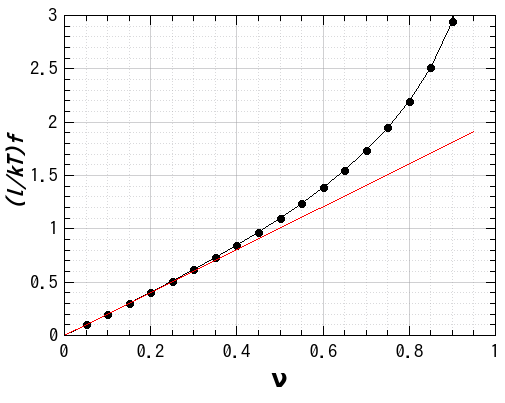
図 4.1 図の例:自由連結鎖の伸長変化に伴う張力¶
縦軸は \(\dfrac{l}{kT}f\) 、横軸は \(\nu\)
ここで、図のサイズを指定するには%ではなくpixelで指定を行う。 A4なら幅が500ピクセルぐらい
:width: 500
あるいは高さを指定してもよい:
:height: 200
図のラベルを貼りたければ:
:name:
で指定し、参照する際は:
:numref:
を使う。ただし、 cpnf.py 中で numfig=True になっていないといけない。:
:numref:`@f12-8` より
は、
図 4.1 より
となる。連番は順番に振られている。
4.3. 表の書き方¶
表の書き方は主に「CSVテーブル」と「listテーブル」の2つの方法がある。
4.3.1. CSVテーブル¶
CSVテーブルは簡単な表の場合は便利である。
.. csv-table:: 藤澤研究室教員情報
:header: "Name", "favorite food", "dislike food"
:widths: 15, 10, 20
"Dr.Fuzisawa", Meet, "Vegetable, Apple, Chocolate"
"Dr.Kameyama", Egg, "Meet.Fish, Tomato"
"Dr.Isiguro", Sushi, "Cucumber, green, pepper"
と入力すると以下の表が出来上がる。
Name |
Favorite food |
Dislike food |
|---|---|---|
Dr.Fujisawa |
Meet |
Vegetable, Egg, Chocolate |
Dr.Kameyama |
Egg |
Meet, Fish, Tomato |
Dr.Isiguro |
Sushi |
Cucumber, green, pepper |
重要
改行をセル内に入れたい場合
ダブルクォート " で囲み
改行して | +スペースとする。
.. csv-table:: 藤澤研究室教員情報
:header: "Name", "Favorite food", "Dislike food"
:widths: 15, 10, 20
"| Dr.Fujisawa
| Dr. Eng.", Meet, "Vegetable, Egg, Chocolate"
"| Dr.Kameyama
| Dr. Sci.", Egg, "Meet, Fish, Tomato"
"| Dr.Isiguro
| Ph.D (Sci)", Sushi, "Cucumber, green, pepper"
この表示は以下の通りである。
Name |
Favorite food |
Dislike food |
|---|---|---|
Dr.Fujisawa
Dr. Eng.
|
Meet |
Vegetable, Egg, Chocolate |
Dr.Kameyama
Dr. Sci.
|
Egg |
Meet, Fish, Tomato |
Dr.Isiguro
Ph.D (Sci.)
|
Sushi |
Cucumber, green, pepper |
一般的なcsvテーブルファイル(区切り記号が , )を読み込むなら、
sample,"| I(0)
| (a.u.)","| Rg
| (A)"
nitrilase.dat,100,45.01
以下のようにすればよい
.. csv-table::
:file: sample.csv
:encoding: UTF-8
:header-rows: 1
:stub-columns: 1
と入力すると以下の表が出来上がる。
sample |
I(0)
(a.u.)
|
Rg
(A)
|
|---|---|---|
nitrilase.dat |
100 |
45.01 |
4.3.1.1. さらに進んだcsv-tableの使い方¶
CSVテーブルを編集するのは libreoffice calc などの表計算ソフトを 使用すると良い。
libreoffice calc を開きセルの内容を入力する。 あまり幅が長くならないよう適度に改行を入力する。セルの中に数式などを入れることも可能。
入力が済んだらファイルをセーブする。その際、ファイルの種類は
テキスト CSV、フィルター設定を編集するにチェックを入れ。保存をクリックファイル形式の確認が表示されるが迷わず
テキストCSV形式を使用をクリック。フィルター設定の画面が表示されるので、フィールドの区切り記号は
;、すべてのテキストのセルを引用符で囲むをクリック。ファイルが保存され終わり。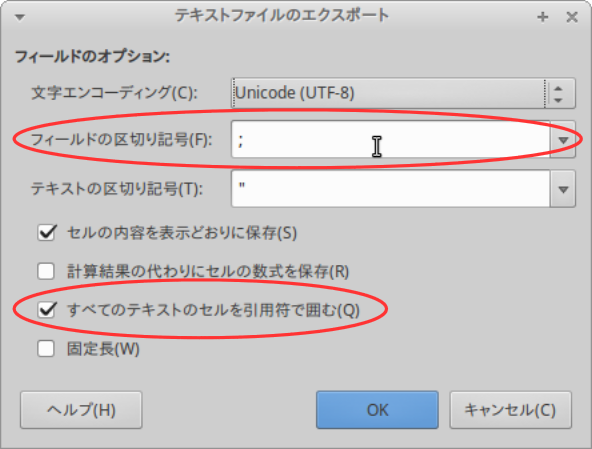
再編集の場合は、ファイル名を指定するとテキストのインポート画面が表示される。区切りのオプションで、
コンマのチェックは外し、セミコロンのチェックを入れる。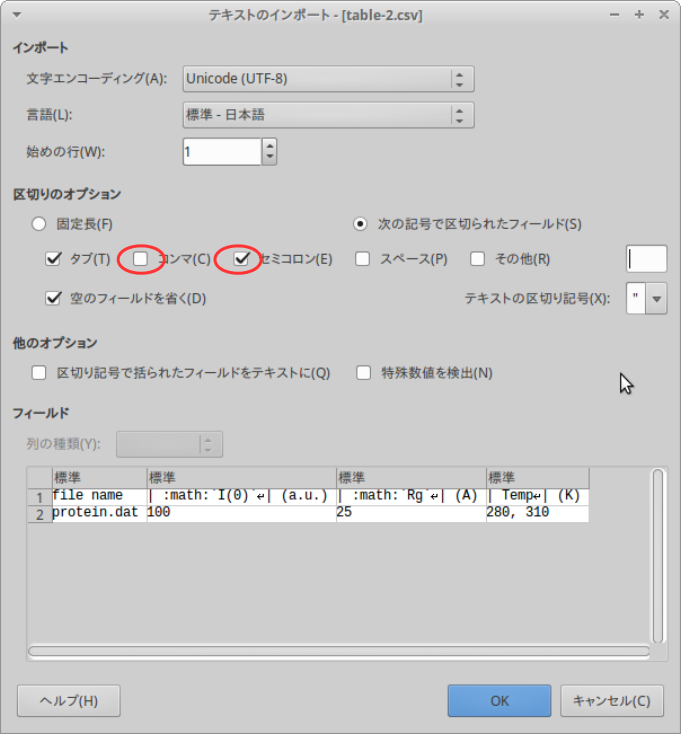
これで、通常のシート画面が表示され、編集を行う。再セーブする際は、必ずcsvファイル形式を確認すること。
このようにして作成したcsvファイルは、以下のように用いる。最後の行の区切り記号の指定に注意。
.. csv-table:: :file: sample.csv :encoding: UTF-8 :header-rows: 1 :stub-columns: 1 :delim: ;
4.3.1.2. csv-table のオプション¶
csv-tableの使用に際して良く使用するオプションを説明する。
:file:ローカルのファイルシステムにあるcsvファイルを指定する
:encoding:文字コードを指定する
:delim:区切り文字の指定
:header-rows:見出し行の行数指定
:stub-columns:見出し列の列数指定
:widths:列の幅指定。相対量で表す。
4.3.2. listテーブル¶
.. list-table:: 藤澤研究室教員情報
:header-rows: 1
* - Name
- Favorite food
- Dislike food
* - Dr.Fujisawa
- Meet,Fish,Vegetable,
- Egg, Chocolate
とコマンドすると以下の表が出来上がる。
表 4.3 藤澤研究室教員情報¶ Name
Favorite food
Dislike food
Dr.Fujisawa
Meet
Vegetable, Egg, Chocolate
以上のことを用いて以下に具体例を示す。
4.4. ギリシャ文字一覧¶
読み方 |
大文字 |
コマンド |
小文字 |
コマンド |
変体文字 |
コマンド |
|---|---|---|---|---|---|---|
あるふぁ |
\(A\) |
|
\(\alpha\) |
|
||
ベーた |
\(B\) |
|
\(\beta\) |
|
||
がんま |
\(\Gamma\) |
|
\(\gamma\) |
|
||
でるた |
\(\Delta\) |
|
\(\delta\) |
|
||
いぷしろん |
\(E\) |
|
\(\epsilon\) |
|
\(\varepsilon\) |
|
ぜーた |
\(Z\) |
|
\(\zeta\) |
|
||
いーた |
\(H\) |
|
\(\eta\) |
|
||
しーた |
\(\Theta\) |
|
\(\theta\) |
|
\(\vartheta\) |
|
いおた |
\(I\) |
|
\(\iota\) |
|
||
かっぱ |
\(K\) |
|
\(\kappa\) |
|
||
らむだ |
\(\Lambda\) |
|
\(\lambda\) |
|
||
みゅー |
\(M\) |
|
\(\mu\) |
|
||
にゅー |
\(N\) |
|
\(\nu\) |
|
||
くさい |
\(\Xi\) |
|
\(\xi\) |
|
||
おみくろん |
\(O\) |
|
\(o\) |
|
||
ぱい |
\(\Pi\) |
|
\(\pi\) |
|
\(\varpi\) |
|
ろー |
\(P\) |
|
\(\rho\) |
|
\(\varrho\) |
|
しぐま |
\(\Sigma\) |
|
\(\sigma\) |
|
\(\varsigma\) |
|
たう |
\(T\) |
|
\(\tau\) |
|
||
ゆぷしろん |
\(\Upsilon\) |
|
\(\upsilon\) |
|
||
ふぁい |
\(\Phi\) |
|
\(\phi\) |
|
\(\varphi\) |
|
かい |
\(X\) |
|
\(\chi\) |
|
||
ぷさい |
\(\Psi\) |
|
\(\psi\) |
|
||
おめが |
\(\Omega\) |
|
\(\omega\) |
|
4.5. 行列の表記¶
最後に行列の表記について紹介していく。 コマンドと出力は以下のとおりである。
コマンド |
出力 |
.. math::A =\underbrace{ \left.\begin{pmatrix}a & b & c \\d & e & f \\g & h & i\end{pmatrix}\right\}}_{\text{$3$ 列}}\,\text{$3$ 行}` |
\[\begin{split}A =
\underbrace{ \left.
\begin{pmatrix}
a & b & c \\
d & e & f \\
g & h & i
\end{pmatrix}
\right\}}_{\text{$3$ 列}}
\,\text{$3$ 行}\end{split}\]
|
.. math::A =\underbrace{ \left.\begin{pmatrix}a_{11}&0&0&\cdots &0 \\0&a_{22}&0&\cdots &0 \\0&0&a_{33}&\cdots &0 \\\vdots&&&\ddots&\\0&0&0&\cdots &a_{MN}\end{pmatrix}\right\}}_{\text{$N$ 列}}\,\text{$M$ 行}` |
\(A = \underbrace{ \left. \begin{pmatrix} a_{11}&0&0&\cdots &0 \\ 0&a_{22}&0&\cdots &0 \\ 0&0&a_{33}&\cdots &0 \\ \vdots&&&\ddots&\\ 0&0&0&\cdots &a_{MN}\\ \end{pmatrix} \right\}}_{\text{$N$ 列}} \,\text{$M$ 行}\) |